单机
老毛桃装机教程U盘启动。想要使用u盘启动盘来重装系统,你就需要知道对应的设置快捷键是什么,你可以选择使用bios快捷键,也可以选择使用u盘启动快捷键。确定快捷键之后,将u盘启动盘接入电脑设置启动,即可进行系统安装。下面就来看看具体的老毛桃U盘启动装机教程。

一、系统安装工具
系统镜像:win10 专业版
装系统工具:老毛桃 u盘启动盘制作工具(点击红字下载)
二、系统安装准备事项
1、系统重装前进行硬件检查:在开始重装系统之前,建议对电脑的硬件状况进行全面检查,确保没有任何硬件问题可能会影响系统的安装过程或最终效果。
2、关闭安全软件以确保顺利制作启动盘:为避免U盘启动盘制作过程中出现问题,建议在制作前关闭所有的安全工具和杀毒软件,防止这些程序误删制作所需的重要文件。
3、下载合适的系统镜像文件:确保电脑和U盘启动盘都能正常工作后,前往“MSDN我告诉你”网站,下载与你的电脑相匹配的Windows系统镜像文件,确保整个系统重装过程顺利无误。

三、系统安装操作步骤
一、创建老毛桃WinPE
1、将一个空白的U盘插入电脑,下载老毛桃U盘启动盘制作工具。解压缩后,运行该工具。

2、工具将自动识别插入的U盘,点击开始制作u盘启动盘,等待工具完成操作。

二、启动老毛桃WinPE
1、查询对应电脑型号的u盘启动快捷键,可以查看截图或点击相关链接获取信息。

2、将U盘插入电脑,然后重新启动,同时按下快捷键,设置电脑从U盘启动。

3、进入老毛桃主菜单后,一般情况下,都是默认选择【1】并按下回车键。

三、通过老毛桃WinPE重装系统
1、在老毛桃桌面找到并运行一键装机软件,将系统安装路径指定为C盘,点击“执行”开始安装。

2、出现一键还原提示窗口时,保留默认设置,选择“是”以继续操作。

3、随后,在系统安装界面中,勾选“重启”选项,系统将自动开始部署和安装。
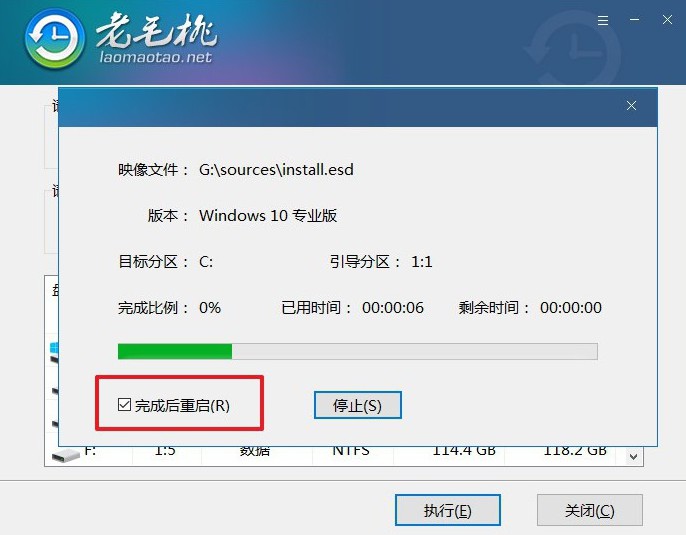
4、当电脑第一次重启时,及时拔出U盘,剩余的系统安装过程将自动完成。

四、系统安装常见疑问
每次重装系统后是不是都要更新显卡驱动??
1. 通过显卡制造商官网更新
这是推荐的方式,因为显卡制造商会提供最新且最优化的驱动程序。
NVIDIA显卡:访问NVIDIA官网,选择你的显卡型号和操作系统,下载并安装最新驱动。
AMD显卡:访问AMD官网,输入你的显卡型号,下载最新的驱动程序。
Intel显卡:访问Intel官网,使用其驱动检测工具来安装最新的驱动。
2. 使用驱动管理软件
如果你不确定显卡型号或者想自动检测系统中的驱动,可以使用一些驱动管理软件,如:
驱动精灵:可以自动检测和安装系统中的缺失或过期驱动。
驱动人生:同样可以扫描并安装最新的显卡驱动。
3. 通过Windows更新
有时,Windows更新也会提供驱动更新,虽然它不一定是最新的,但可能是稳定版本。打开设置 → 更新和安全 → Windows 更新,检查是否有可用的驱动更新。如果系统检测到显卡驱动更新,会自动下载安装。
通过这些步骤,你就可以学会老毛桃U盘启动装机教程了。现在,真的是越来越多的人选择使用U盘来重装系统,这一方式已经逐渐取代了传统的光盘安装。毕竟,U盘重装系统不仅操作简单,还能节省大量时间,那当然是学习这个嘛。

 投稿
投稿












